产品支持
您可以阅览产品的相关CAD文档和视频教程等内容,以便于更好的使用浩辰CAD系列软件。
2023-08-28 2953 CAD图层
在CAD制图过程中,通过调用CAD复制命令可以轻松地复制图形对象,而且复制后的图形所在图层不会发生变化。但是,如果你希望将多个CAD图形对象复制到指定图层的话,就需要采取一些特殊的方法。下面,让我们一起来了解浩辰CAD中如何复制多个CAD图形对象到指定图层吧!
在浩辰CAD中可以通过调用改层复制命令来将一个或多个对象拷贝到其他图层。具体操作步骤如下:
1、在浩辰CAD中打开图纸文件后,调用改层复制命令,调用方式如下:
(1)菜单项:在菜单栏中点击【格式】—【图层工具】—【改层复制】。
(2)命令行:直接在命令行输入:COPYTOLAYER,按回车键。
2、执行命令后,根据命令提示在图纸中选择要复制的对象。
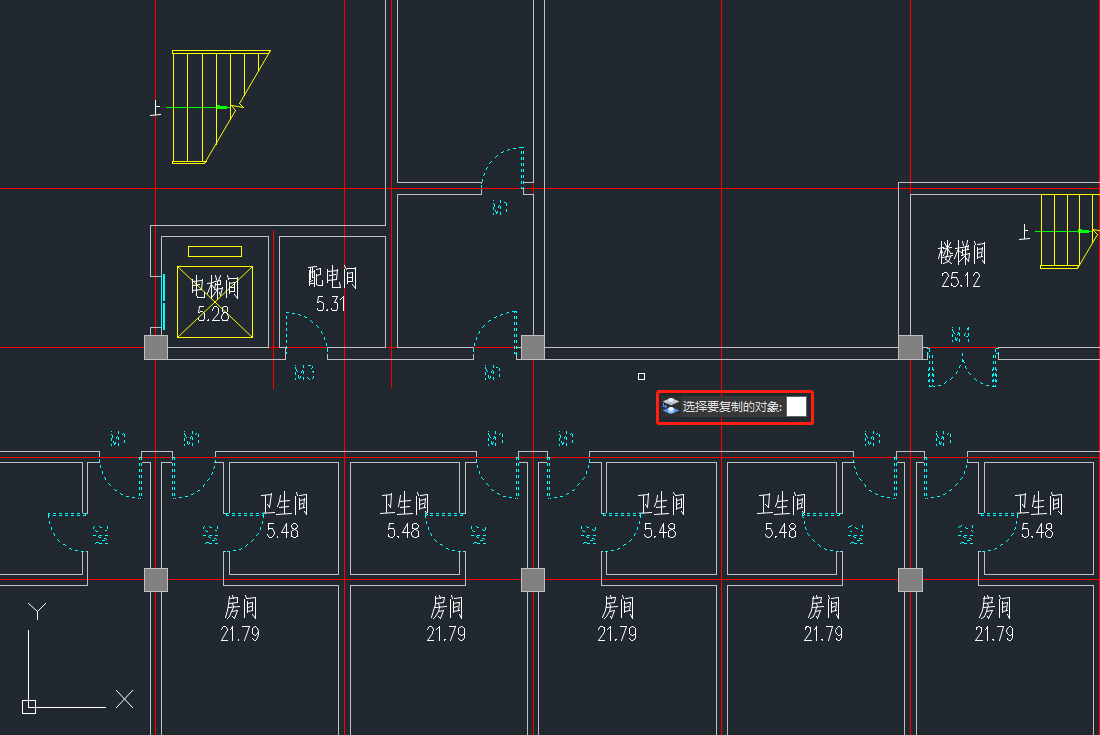
3、选定复制对象后,命令行提示:选择目标图层上的对象或[名称(N)]<名称(N)>。根据命令提示,可以得知有两种选择目标图层的方法:
(1)通过选择一个对象来指定目标图层
根据提示在图纸中选择一个对象,即可将选定的图形对象从当前图层复制到与之相同的图层上。
(2)通过图层名来指定目标图层
根据提示输入:N,会弹出【复制到图层】对话框,在图层列表中选定目标图层后,点击【确定】按钮即可。如下图所示:
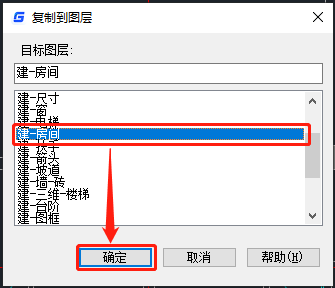
以上是浩辰CAD中复制多个CAD图形到指定图层的详细操作步骤,希望对大家有所帮助。